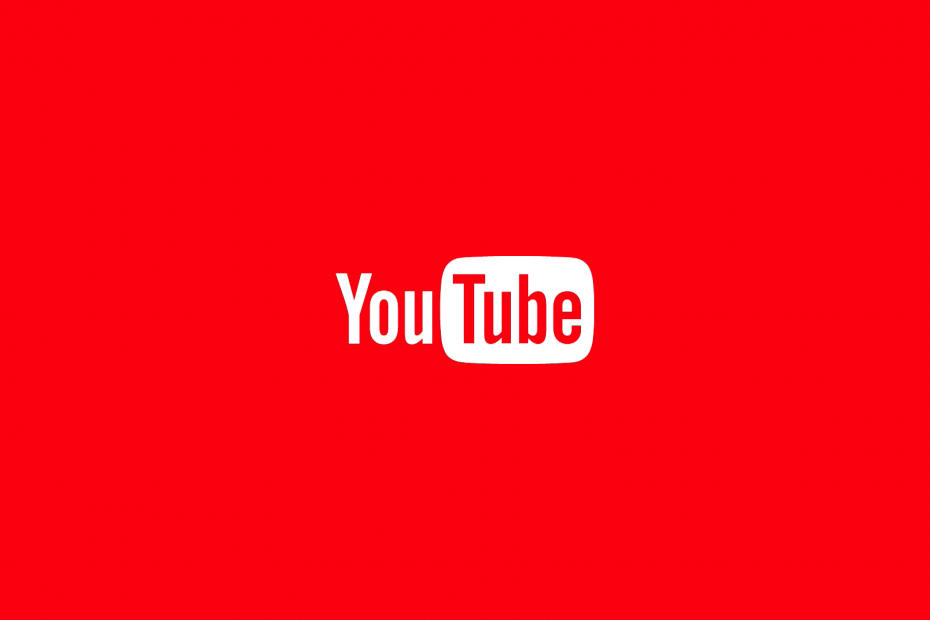Bu yazılım, sürücülerinizi çalışır durumda tutar, böylece sizi yaygın bilgisayar hatalarından ve donanım arızalarından korur. Tüm sürücülerinizi şimdi 3 kolay adımda kontrol edin:
- DriverFix'i indirin (doğrulanmış indirme dosyası).
- Tıklayın Taramayı Başlat tüm sorunlu sürücüleri bulmak için.
- Tıklayın Sürücüleri güncelle yeni sürümleri almak ve sistem arızalarını önlemek için.
- DriverFix tarafından indirildi 0 okuyucular bu ay
7. Çözüm: Düşük kablosuz sinyali olup olmadığını kontrol edin
Kablosuz sinyaliniz iki çubuk veya daha azsa, yönlendiricinizi yerden ve uzağa hareket ettirerek sinyal gücünü artırmaya çalışın. duvarlardan ve metal nesnelerden uzak tutun, konsol ile yönlendirici/ağ geçidi arasındaki mesafeyi kısaltın, antenin konumunu değiştirin. kablosuz ağ bağdaştırıcısı (harici), bir kablosuz tekrarlayıcı ekleyin, harici bir Xbox Kablosuz adaptör ekleyin ve bağlantıyı yeniden test edin.
8. Çözüm: Güvenlik duvarı ayarlarınızı değiştirin
Güvenlik duvarları, cihazlarınız ve İnternet arasında dolaşan bilgileri kısıtlayarak ağınızın güvenliğini sağlar. Ancak güvenlik duvarınız gerekli trafiği kısıtlıyorsa Xbox'ınızın Xbox Live'a bağlanmasını engelliyor olabilir. IP sel algılama gibi bazı güvenlik duvarı ayarları bağlantı sorunlarına neden olabilir.
Başarılı olursa, Xbox Live'a bağlanmanıza ve ağınızın güvenliğini sağlamanıza izin verecek bir düzey bulana kadar ayarlarınızı adım adım değiştirin.
9. Çözüm: NAT tablonuzu yenilemek için UPnP'yi açın

UPnP, yönlendiricilerin etkili bir şekilde iletişim kurmasına yardımcı olan bir standarttır. Yönlendiriciniz veya ağ geçidiniz UPnP'yi destekliyorsa, büyük olasılıkla varsayılan olarak etkinleştirilmiştir.
Not: Bağlantı noktası iletme, UPnP ve çevre ağı (DMZ olarak da bilinir) ayarlarını birleştirmeyin. Yönlendiricinizde daha önce çevre ağı işlevini etkinleştirdiyseniz, aşağıdaki adımları gerçekleştirmeden önce çevre ağını devre dışı bırakın:
- Yönlendiricinizin web tabanlı yapılandırma sayfasında oturum açın ve UPnP'nin açık olduğundan emin olun.
Not:UPnP'yi ilk kez açma veya kapatıp tekrar açma konusunda yardım için yönlendiricinin belgelerine veya destek web sitesine bakın. Yönlendirici ayarlarından herhangi birini her güncellediğinizde yönlendiricinin yeniden başlatıldığından emin olun. Otomatik olarak yeniden başlamazsa, yönlendiriciyi manuel olarak yeniden başlatın. - çevir UPnP ayarı kapatın ve ardından değişikliklerinizi kaydedin.
- Konsolunuzu ve tüm ağ donanımınızı (modem ve yönlendiriciniz) yeniden başlatın.
- Yönlendiricinizin web tabanlı yapılandırma sayfasında oturum açın ve UPnP'nin kapalı olduğundan emin olun.
- UPnP ayarını tekrar açın ve değişiklikleri tekrar kaydedin.
- Konsolunuzu ve tüm ağ donanımınızı (modem ve yönlendiriciniz) yeniden başlatın.
- Şimdi Xbox Live bağlantınızı test edin.
Çözüm 10: Yönlendiricinizde çevre ağı (DMZ) işlevini etkinleştirin
Çevre ağı (veya DMZ) işlevi, cihazınızı ağ güvenlik duvarınızın dışındaki bir alana taşıyarak İnternet üzerindeki kısıtlamaları kaldırır. Yönlendiricinizde çevre ağ işlevselliğini etkinleştirirseniz Xbox Live'a bağlanabilmeniz gerekir.
Not: Bir çevre ağı kurarken konsolda statik bir IP adresi kullanın. Statik bir IP adresi ayarlamak için, varsa yönlendiricinizin DHCP rezervasyon işlevini kullanın. Bu mevcut değilse, Xbox'ınızda manuel IP ayarlarını yapın. Bu çözüm sorunu yalnızca bir Xbox için çözeceğinden, çevre ağına yalnızca bir Xbox konsolu yerleştirebileceksiniz.
Not: Bağlantı noktası iletme, UPnP ve çevre ağı (DMZ olarak da bilinir) ayarlarını birleştirmeyin. Yönlendiricinizde daha önce çevre ağı işlevini etkinleştirdiyseniz, önce çevre ağını devre dışı bırakın. Xbox Live bağlantınızı test edin.
- AYRICA OKUYUN: Xbox One X 3 saatlik kullanımdan sonra alev aldı
Çözüm 11: Ağ kablosunu kontrol edin
Taktığım her ağ kablosunu dikkatlice inceleyerek ağ kablonuzun doğru şekilde bağlandığından emin olun. bükülmeler, soyulmuş plastik koruma ve açıkta veya yıpranmış kablolar için modeme, ağ geçidine veya yönlendiriciye ve kusurlar. Varsa, sorununuzun kaynağı bu olabileceğinden kabloyu değiştirin.
Çözüm 12: Doğrudan modeme bağlantı deneyin
Sorunun nedenini belirlemek için geçici bir çözüm olarak konsolunuzu yönlendiricinize bağlamak yerine doğrudan modeminize bağlayın. Doğrudan modeme bağlantıyla Xbox Live'a bağlanabiliyorsanız, konsolunuz ve modeminiz beklendiği gibi çalışıyor. Yönlendiricinizdeki bir ayarı değiştirmeniz gerekebilir.
Bu çözümlerden herhangi biri yardımcı oldu mu? Aşağıdaki yorumlar bölümünde bize bildirin.
KONTROL ETMEK İÇİN İLGİLİ HİKAYELER:
- PlayerUnknown's Battlegrounds, Xbox One X'te 4K çözünürlük alıyor
- Ücretsiz onarımlardan yararlanmak için Xbox One X garantinizi kaydedin
- Xbox One X, GTA 5'i sadece 24 saniyede yükler